Comment automatiser des tâches répétitives à l'aide du IR Blaster de votre téléphone
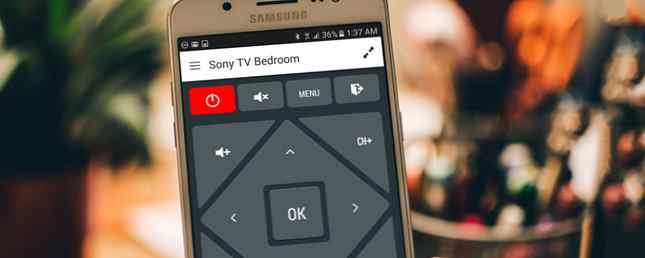
L'infrarouge (IR) est le type de connectivité le plus répandu utilisé pour les télécommandes d'appareils tels que les téléviseurs, les systèmes audio, les climatiseurs, etc. De plus, les réseaux infrarouges ne sont pas nouveaux dans les téléphones: à l'époque pré-Bluetooth, ils étaient utilisés pour transférer du contenu léger, comme des contacts, d'un téléphone à un autre..
Mais si vous demandez un téléphone avec connectivité IR aujourd'hui, il sera là pour une raison totalement différente. De nombreux téléphones Android populaires de HTC, Samsung, Xiaomi, Lenovo, etc. ont un Blaster IR. Il imite les codes IR des télécommandes traditionnelles pour contrôler plusieurs appareils directement depuis le smartphone - comme le mode de fonctionnement des télécommandes universelles: Infrarouge partout: extension de la télécommande Harmony Ultimate à plusieurs pièces Infrarouge partout: extension de la télécommande Harmony ultime à plusieurs pièces La série Harmony Ultimate est fantastique Un kit qui simplifie la masse des télécommandes dans votre salon et peut être reprogrammé pour contrôler tout ce qui fonctionne en infrarouge. Lire la suite .
Grâce aux applications innovantes qui tirent parti de cet émetteur infrarouge, vous pouvez automatiser de nombreuses tâches banales que vous effectuez de manière répétée. Voici comment vous pouvez faire cela.
Exigences matérielles
Il existe de nombreux téléphones dotés d'un blaster IR, comme le Samsung Galaxy S6 Edge, le Samsung Galaxy S6 Edge et le Gear VR Review et le Samsung Galaxy S6 Edge et le Gear VR Review et le Giveaway Samsung vend plus d'appareils Android que tout autre fabricant. marketing agressif, la marque Galaxy est presque synonyme d'Android. Lire la suite, le HTC One M9 Examen HTC One M9 et Giveaway Examen HTC One M9 et Giveaway en métal? Vérifier. Stockage extensible? Vérifier. Tous les internes les plus puissants? Vérifier. Sur le papier, le HTC One M9 est une bête de téléphone. Lire la suite, le Xiaomi Mi5, beaucoup plus. Nous assistons toutefois à une tendance dans laquelle le blaster IR a récemment été abandonné de nombreux appareils haut de gamme. Par exemple, le Galaxy S7, le HTC 10 et le Xiaomi Mi 5 ne l’ont pas. Cependant, c’est une caractéristique typique à laquelle s’attendent de nombreux téléphones de milieu de gamme comme le Xiaomi Redmi Note 4..
Et si vous n'avez pas de téléphone équipé d'un blaster infrarouge, il existe toujours un moyen de sortir: les fabricants des logiciels que nous allons utiliser ci-dessous fabriquent également un périphérique blaster infrarouge compatible avec n'importe quel Android ou iPhone via Bluetooth. AnyMote Home est un émetteur infrarouge IR omnidirectionnel au prix de 119 USD qui vous permet d’en faire encore plus, comme de contrôler vos appareils électroniques à l’aide d’un Amazon Echo. commandes domotiques et fonctions de lecture audio à 179,99 $. L'Écho s'invite-t-il ou pouvez-vous faire mieux ailleurs? Lire la suite .
Logiciels requis
Comme nous l'avons mentionné ci-dessus, le logiciel que nous allons utiliser pour cette fonctionnalité est AnyMote. L'application fonctionne avec certains téléphones Android dotés d'un blaster IR. Toutes les fonctionnalités que nous allons couvrir aujourd'hui sont utilisables dans la version gratuite. Si vous le souhaitez, un achat in-app de 6,99 $ supprime les publicités de l'application et déverrouille des fonctionnalités telles que l'ajout de télécommandes illimitées et une fonction de sauvegarde / restauration..
Télécharger - AnyMote (Gratuit)
Configuration de plusieurs télécommandes dans AnyMote
Avec l'application AnyMote, vous pouvez jongler entre plusieurs télécommandes. La première chose à faire est d'ajouter des télécommandes compatibles pour tous les appareils électroniques que vous possédez. Vous pouvez le faire en glissant dans le menu latéral, frapper le + symbole et en cliquant ajouter à distance.
Ici, vous pouvez choisir le type d'appareil, après quoi des exemples de boutons vous permettront de vérifier quel préréglage distant est compatible avec votre appareil. Une fois que vous avez choisi le préréglage qui fonctionne le mieux, il ajoute cette télécommande au menu latéral..

Créer une macro
Maintenant que vous avez terminé d’ajouter toutes vos télécommandes, il est temps de créer des macros pour automatiser les tâches fréquemment exécutées. Le ciel est la limite quand il s'agit de mettre en place une macro, et cela se résumera à quels périphériques vous avez. Je vais vous présenter certaines des macros que j'ai prédéfinies sur l'application AnyMote sur mon Samsung Galaxy S6..
Pour ajouter une macro, vous devez faire glisser votre doigt menu latéral, clique le + bouton, et cliquez ajouter une macro. Maintenant, donnez un nom à la macro.
J'ai une critique Google Chromecast dans Chromecast et une critique dans Google Chromecast et un cadeau Nous offrons un Google Chromecast, alors parcourez notre critique, rejoignez le concours pour gagner! Plus d'informations branché sur le port HDMI 2 de mon téléviseur dans la chambre à coucher. Il existe également un décodeur de câble typique connecté en composite in. Je souhaite créer une macro de sorte que le fait d'appuyer sur un seul bouton allume le téléviseur et bascule sur le port HDMI 2. Donc, pour cet exemple, je vais nommer la macro Sony TV Chromecast.
Après cela, l'écran suivant est assez explicite. le + symbole vous permet d'ajouter une nouvelle commande ou d'ajouter un délai entre deux commandes. Je vais commencer par Ajouter une commande. Je choisirai le Sony TV Chambre à distance, que j'ai déjà configuré. Maintenant, je vois une liste de tous les boutons de la télécommande de mon téléviseur. Ici, je vais choisir Allumer et cliquez sur le symbole de coche en haut à droite.

Vous verrez que AnyMote ajoute automatiquement un délai après chaque commande. Ce délai est important dans des cas comme celui-ci. En effet, après avoir appuyé sur le bouton d'alimentation de votre téléviseur, il faut généralement quelques secondes à celui-ci pour accepter la commande suivante. J'ai compté approximativement le nombre de secondes qu'il a fallu pour que cela se produise sur mon téléviseur et réglé le délai en conséquence (10 secondes dans ce cas). Après cela, je frappe le + bouton encore une fois, sélectionnez HDMI 2 dans la liste, puis cochez la case en haut à droite.
En vous assurant que mon téléviseur est éteint, je peux essayer cette macro en appuyant sur le bouton Symbole de jeu à côté de la + bouton. Parfois, si vous apportez des modifications qui ne semblent pas prendre effet, le fait de fermer l'application à partir de la vue multitâche et de la relancer devrait généralement la rendre efficace (cela a été le cas dans mon cas). Après avoir constaté que la macro fonctionne comme prévu, appuyez sur la touche symbole de coche en haut à droite sauvera la macro.
En option, vous pouvez ajouter cette macro en tant que bouton à une télécommande existante. j'ai choisi Sony TV Chambre, puisque cette macro est liée à cette télécommande, et le tour est joué! Je peux accéder rapidement à cette macro à partir du menu latéral ou en allant à la Sony TV Chambre éloigné.
Créer une tâche
Pour l'exemple suivant, nous allons essayer de créer une nouvelle tâche. Une tâche, contrairement à une macro, est une commande prédéfinie qui peut être activée lors de la survenue d'un événement. Le meilleur cas d'utilisation d'une tâche est celui que je rencontre régulièrement lorsque j'utilise un Chromecast: lorsqu'un appel est reçu, il n'y a pas de moyen facile de mettre en pause une vidéo en cours..
Cela nécessite généralement de répondre à l'appel, de demander à la personne de rester en ligne, d'abaisser la barre de notification et d'appuyer sur le bouton de pause. Cela peut être automatisé en créant une tâche dans AnyMote.

Pour créer une tâche, ouvrez le lecteur menu latéral, frapper le + bouton, et appuyez sur Ajouter une tâche. Maintenant, donnez un nom à la tâche - je vais l'appeler Pause appel entrant Chromecast.
Sur l'écran suivant, choisissez appels téléphoniques entrants de la liste. Maintenant, sélectionnez appuyez pour ajouter une commande. Ici, choisissez parmi vos télécommandes configurées - je vais choisir Sony TV Chambre encore une fois parce que c’est celui qui a un Chromecast branché. Maintenant, dans la liste présentée, je vais choisir Pause. Ça y est - maintenant ma tâche est réglée.
Il y a cependant quelques mises en garde: cela ne fonctionnera que si votre téléviseur prend en charge le profil HDMI-CEC et, deuxièmement, vous devez être à proximité du téléviseur pour que cela fonctionne, car l'infrarouge nécessite une ligne de mire. Mais lors de mes tests, cela a fonctionné la plupart du temps et est super pratique!
Qu'as-tu automatisé??
Comme nous l'avons dit, le nombre de tâches que vous pouvez effectuer avec des macros et des tâches sur AnyMote est illimité. Quelques autres choses que j'ai également configurées à l'aide des mêmes séquences d'étapes que celles mentionnées ci-dessus sont les suivantes:
- Création d'une macro qui allume mon climatiseur avec une minuterie d'extinction automatique de deux heures, car je n'aime pas être réveillé.
- Création d'une tâche dans laquelle mon climatiseur se rallume à 6h30, pour un rafraîchissement indispensable au cours des dernières heures qui précèdent mon réveil.
J'espère que vous avez découvert à quel point il peut être utile de disposer d'un IR Blaster sur votre smartphone. Maintenant nous voulons avoir de vos nouvelles.
Votre téléphone a-t-il un blaster IR? Avez-vous essayé des applications tierces comme AnyMote pour en tirer le meilleur parti? Quelles macros ou tâches avez-vous faites? Sound off dans les commentaires ci-dessous!
Explorez plus sur: Home Automation, Mobile Automation.


